Windows10系统之家 - 安全纯净无插件系统之家win10专业版下载安装
时间:2017-09-14 17:08:15 来源:Windows10之家 作者:huahua
最近有win10系统的用户反馈自己在电脑中运行模拟器,遇到了无法加载游戏rom的情况,gba模拟器打不开怎么办?其实这是语言或模拟器路径或需要加载的rom包带中文所导致的,下面介绍win10系统gba模拟器打不开的解决方法。
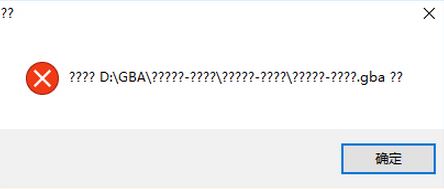
1、在任务栏点击语言图标,在弹出的菜单中点击 语言首选项;
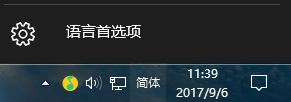
2、在右侧相关设置下 点击 其他日期、时间和区域设置;#f#
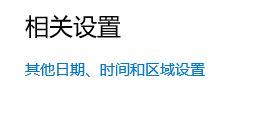
3、在区域下点击【更改位置】按钮;

4、切换到【 管理】选卡,下面点击 更改系统区域设置 ;
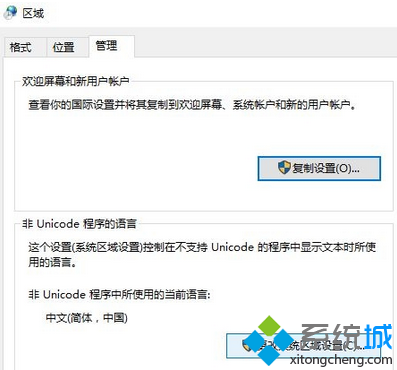
5、将当前系统区域设置 修改 为 日语(日本 )点击确定 -- 确定即可。
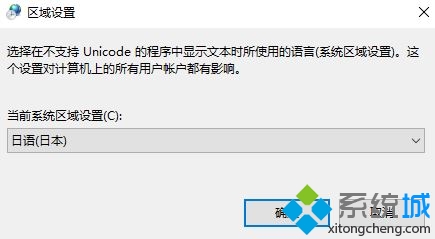
设置完成后,在打开GBA模拟器以及游戏ROM包所在的路径中是否包含中文,若包含中文将中文修改为 英文即可!
相关文章
热门教程
热门系统下载
热门资讯





























